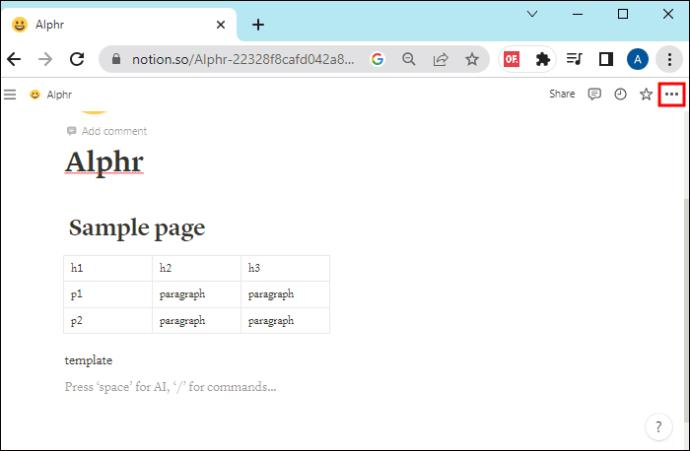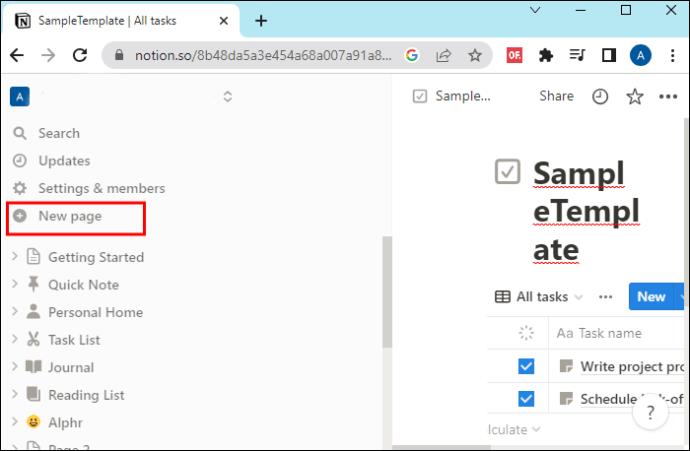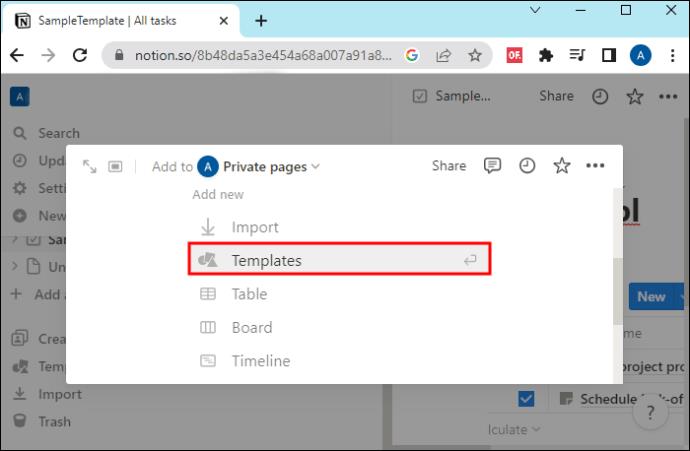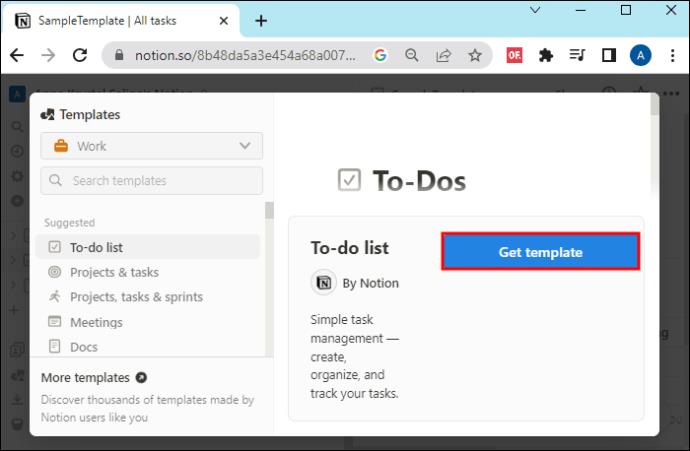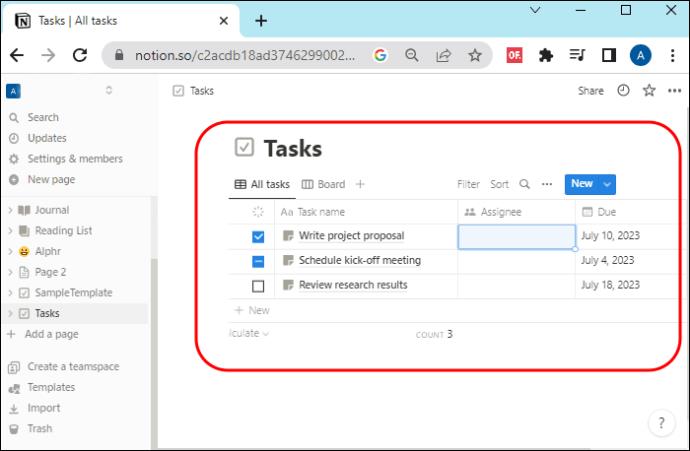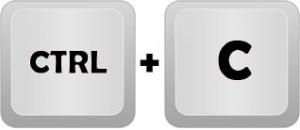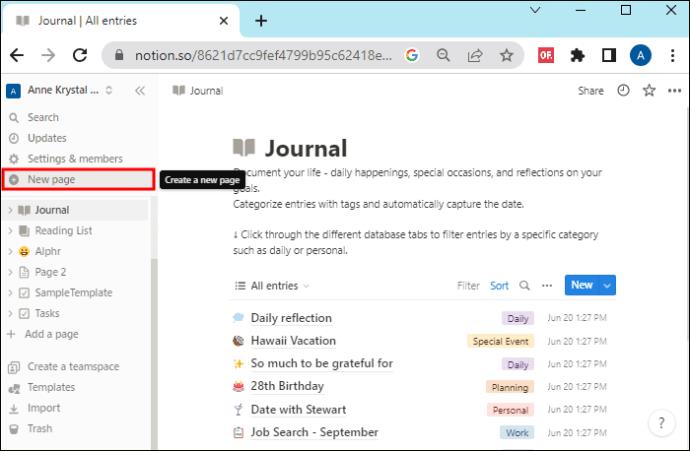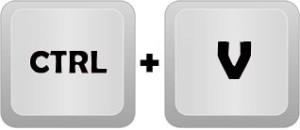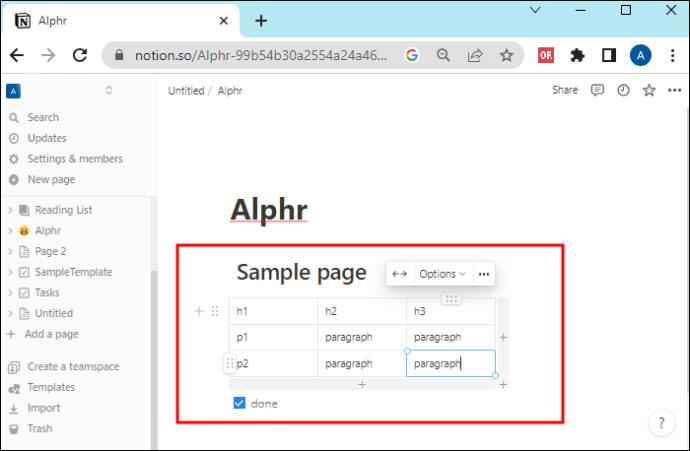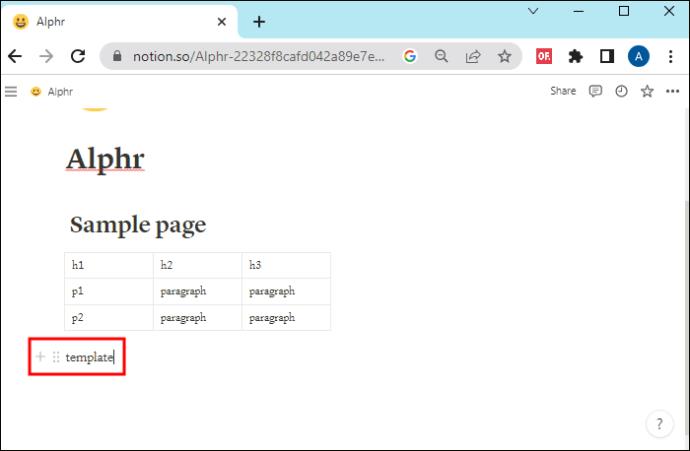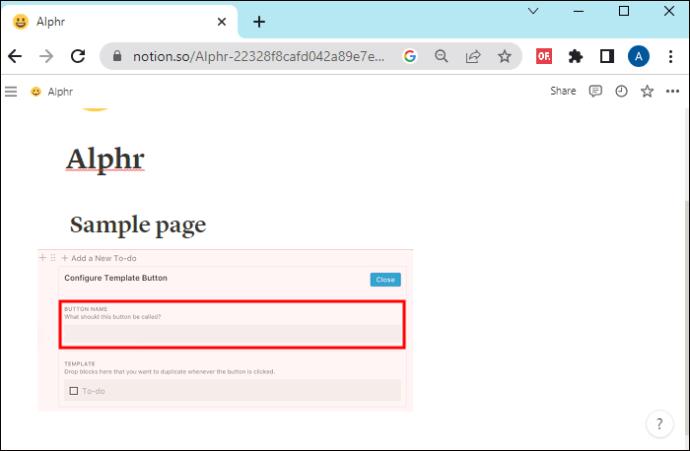Kai kuriate dažnai naudojamą puslapį „Notion“, galite suprasti, kad naudodami jį kaip šabloną sutaupysite laiko ateityje. Jūsų laimei, tai galima padaryti lengvai. Per trumpą laiką galite konvertuoti šį puslapį į šabloną. Šiame straipsnyje aprašoma, kaip „Notion“ puslapį paversti šablonu ir dar daugiau.

Puslapio kūrimas šablonu
Puslapio pavertimas šablonu reiškia, kad jums nereikės kartoti monotoniškų dalių, kai norite sukurti panašų puslapį. Štai kaip tai darote:
- „Notion“ atidarykite puslapį, kurį norite išsaugoti kaip šabloną.

- Viršutiniame dešiniajame ekrano kampe pasirinkite trijų taškų piktogramą.
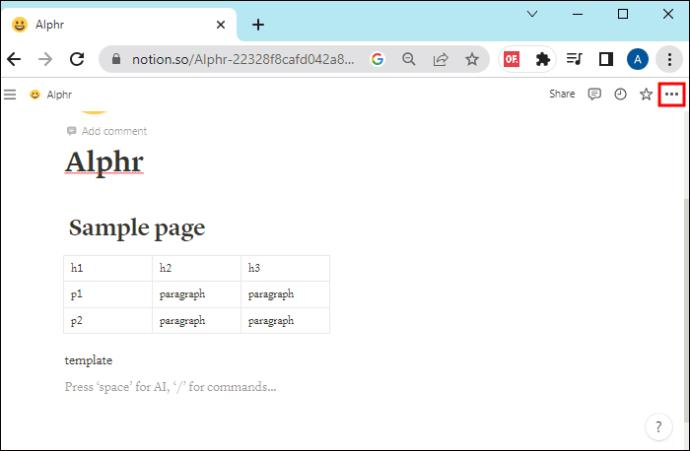
- Išskleidžiamajame meniu spustelėkite „Išsaugoti kaip šabloną“.

Išsaugojus puslapį kaip šabloną, jis automatiškai pridedamas prie darbo srities šablonų. Juos galite rasti skiltyje „Šablonai“. Mygtukas „Šablonai“ yra kairėje šoninėje juostoje. Spustelėję ten galėsite pasiekti visus šablonus.
Sukurto šablono naudojimas
Išsaugotą puslapio šabloną galima naudoti bet kuriuo metu. Tai užtikrina nuoseklią struktūrą ir geresnį našumą. Taip sukuriate naują puslapį naudodami šabloną:
- Pasirinkite mygtuką „Naujas puslapis“. Jis yra kairėje šoninėje juostoje. Taip atidaroma „Šablonų“ galerija.
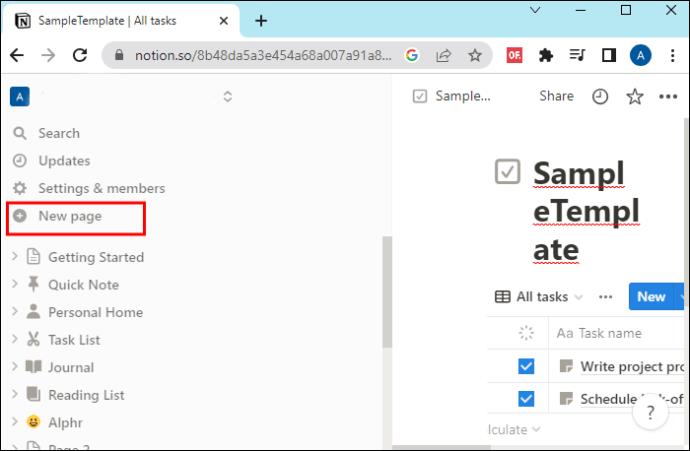
- Pasirinkite naują šabloną.
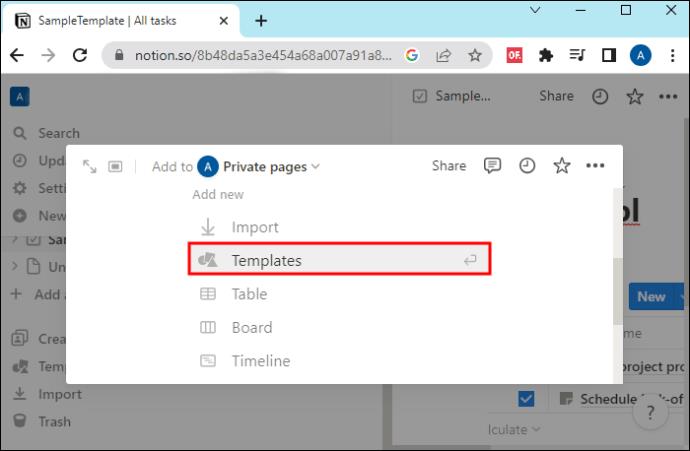
- Spustelėkite „Gauti šabloną“, kad sukurtumėte puslapį, kurio turinys ir struktūra būtų tokia pati kaip šablono.
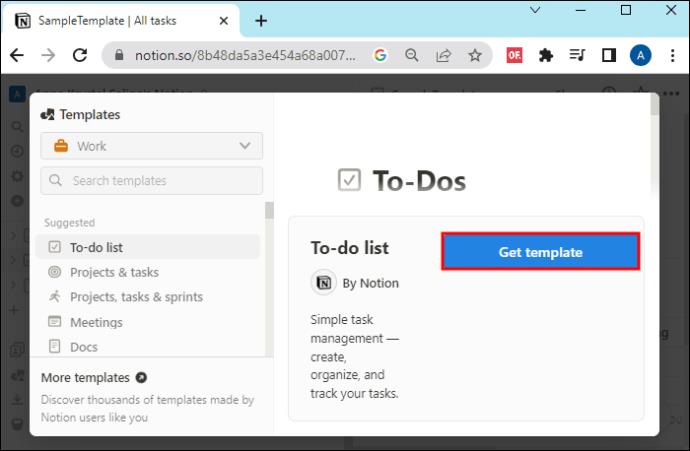
- Tinkinkite naują puslapį, kaip norite.
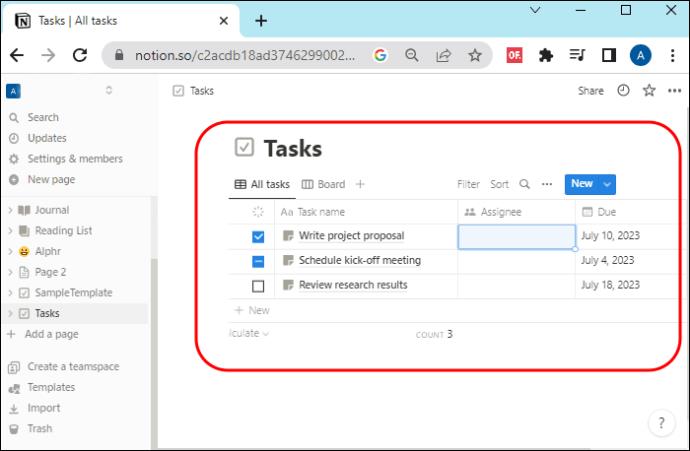
Svarbi pastaba: taip pat galima tinkinti vietos rezervavimo ženklus. Dėl to labai patogu pildyti daugiau turinio, kai kuriate naujus puslapius iš savo šablono. Tai pasiekiama redaguojant šabloną. Turite pakeisti esamą rezervuotos vietos tekstą turiniu, kurį ketinate naudoti.
Išorinių puslapių šablonų kūrimas sąvokoje
Išorinius puslapius galima nukopijuoti į „Notion“ ir konvertuoti į šablonus. Galite dirbti su išoriniais puslapiais tol, kol jums suteikta prieiga.
- Raskite puslapį, kurį norite kopijuoti, ir atidarykite.

- Pasirinkite turinį. „Mac“ sistemoje „Windows“ paspauskite „Cmd+A“ arba „Ctrl+A“.
- Turėtumėte nukopijuoti pasirinktą turinį paspausdami „Cmd+C“ sistemoje „Mac“ arba „Ctrl+C“ sistemoje „Windows“.
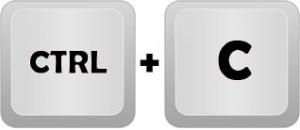
- „Notion“ sukurkite puslapį.
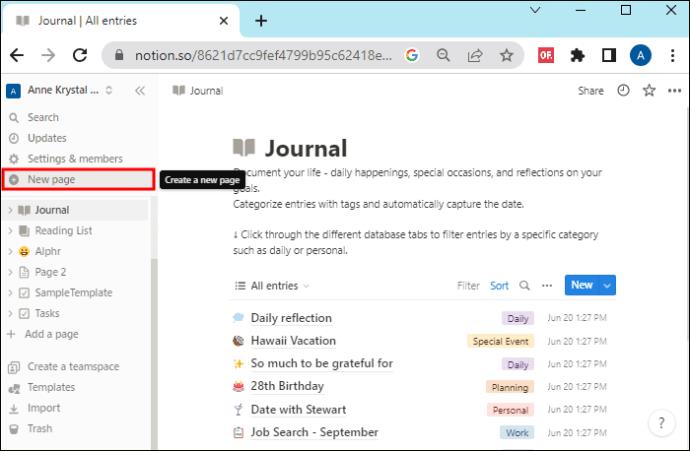
- Jei norite įklijuoti turinį, nukopijuotą iš išorinio puslapio, paspauskite „Cmd+V“ sistemoje „Mac“ arba „Ctrl+V“ sistemoje „Windows“.
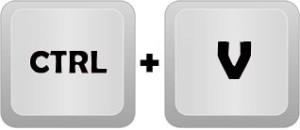
- Redaguokite turinį ir ištrinkite visas dalis, kurių nenorite naudoti savo šablone.
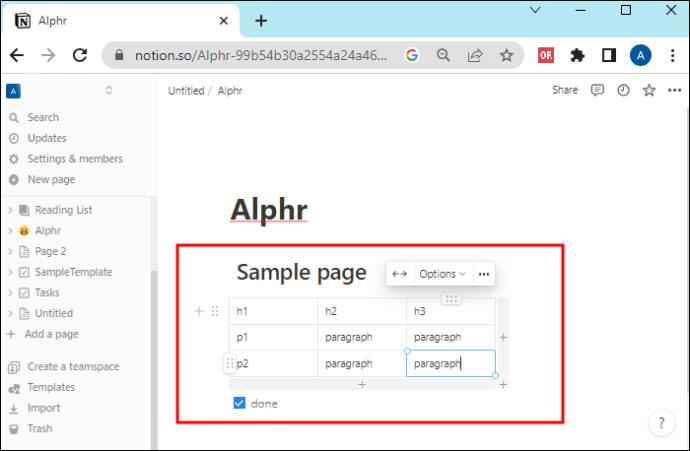
- Pasirinkite tris taškus, esančius viršutiniame dešiniajame ekrano kampe. Meniu spustelėkite „Išsaugoti kaip šabloną“.

Šie veiksmai prideda šabloną į sąrašą ir gali būti pasiekiami kaip ir bet kuris kitas šablonas.
Pastaba: Viešojo domeno puslapiai gali būti naudojami nemokamai. Tačiau, jei kopijuojate autorių teisių saugomą turinį, gali kilti teisinių problemų.
Šablono mygtuko kūrimas
Šablono mygtuko sukūrimas yra kitas būdas, kurį galite naudoti. Tai leidžia daug lengviau išsaugoti puslapį kaip šabloną.
- Raskite sąvokos puslapį (puslapius), kuriuos norite išsaugoti arba konvertuoti į šabloną.

- Tuščioje eilutėje įveskite „šablonas“. Tai leidžia ieškoti „Šablono mygtuko“, kuris yra išplėstinis blokas. Spustelėkite „Enter“.
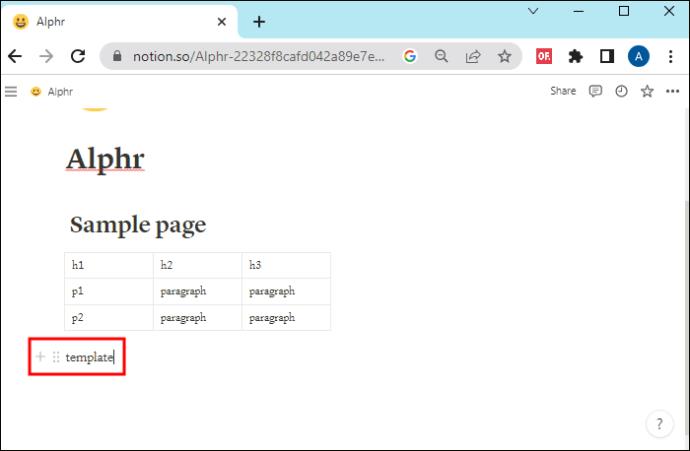
- Suteikite šablono mygtukui pavadinimą, kad jį sukonfigūruotumėte. Spustelėkite „Uždaryti“ ir viskas baigta.
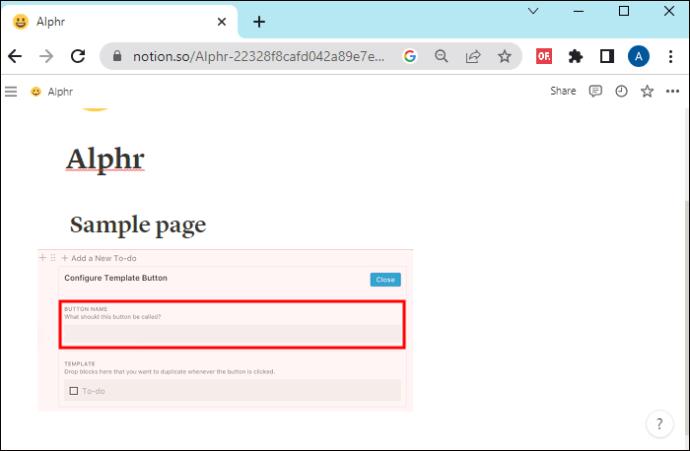
Šablono kūrimas in Notion nuo nulio
Galite ne tik sukurti puslapį šablonu arba naudoti duomenų bazę, bet ir sukurti visiškai naują. Naudodami standartinį formatą galite pakartotinai jį naudoti tiek, kiek norite, puslapiuose „Notion“. Geras naudingo šablono pavyzdys yra pasiūlymas, kai ieškote naujų klientų. Jums nereikia kaskart kurti naujų pasiūlymų. Štai trys žingsniai, kuriuos reikia atlikti išsamiai:
Prieš kurdami šabloną, pirmiausia apsvarstykite turinį, kurį naudosite. Šablonas skirtas naudoti dažnai. Nors šablonus galima atnaujinti, įtraukiant viską, kas pirmą kartą, yra efektyviau. Apsvarstykite, kaip ketinate naudoti tą šabloną, kai ketinate pridėti turinį.
Prieš nustatant šabloną, turinį reikia įdėti į naują sąvokos puslapį. Norėdami pridėti šablono bloką, įveskite „/template“. Numatytasis „Notion“ sukurtas blokas yra „Pridėti naują užduotį“. Galite to atsikratyti ir pridėti savo turinį.
Sukūrus šabloną, jam reikia turinio. Atidarykite ką tik sukurtą šabloną ir vilkite turinį. Jei norite atlikti pakeitimus, pasirinkite piktogramą „Konfigūruoti šabloną“. Taip galite pridėti, pašalinti arba pakeisti turinį iš šablono, pavyzdžiui, sąvokų bloke.
Kai atliksite aukščiau nurodytus veiksmus, šablonas bus paruoštas. Norėdami suaktyvinti, nuorodą galima nukopijuoti ir įklijuoti bet kuriame „Notion“ puslapyje.
Privalumai, susiję su šablono naudojimu sąvokų darbo srityse
Yra įvairių privalumų, susijusių su šablono kūrimu „Notion“. Jie įtraukia:
- Sumažėja klaidų tikimybė
- Puikus būdas efektyvinti darbo eigą
- Naudojant šabloną kaip pavyzdį, puslapio kūrimas tampa prieinamesnis
- Galimybė kurti turinį greičiau
- Taupoma energija ir laikas, pašalinant pasikartojančius darbus.
DUK
Ar galite redaguoti puslapių šablonus „Notion“?
Taip, sukūrę puslapio šabloną galite atlikti pakeitimus. Norėdami dirbti su duomenų bazės puslapių šablonais, spustelėkite rodyklę žemyn šalia „Naujas“. Tada spustelėkite „…“, kad atidarytumėte redagavimo meniu. Galite atlikti reikiamus pakeitimus ir pasirinkti „Atgal“. Tai automatiškai išsaugo pakeitimus.
Ar esamą puslapį galima konvertuoti į šabloną?
Taip, esamą puslapį galima lengvai padaryti šablonu, taip sutaupant daugiau laiko ir pastangų.
Kaip kuriami įdėtieji „Notion“ šablono mygtukai?
Šablonai turi būti traktuojami kaip sąvokų blokas, kad būtų sukurta tokia sistema, apimanti vieną mygtuką kitame. Norėdami tai padaryti, tiesiog vilkite vieną mygtuką ir numeskite jį į kitą. Pavyzdžiui, jei susiduriate su skirtingomis nišomis, protinga kurti šablonus su kiekvienos iš jų pavyzdžiais.
Ar „Notion“ lenteles galima padaryti šablonais?
Taip, tai galima padaryti. Turite nuvilkti lentelę ir įmesti į šablonų bloką. Įveskite „/template“, kad pradėtumėte bloką, kuriame yra lentelė. Nuvilkite lentelę į naujai sukurtą šabloną.
Ar „Notion“ galima ištrinti puslapių šablonus?
Taip. Puslapių šablonus galima ištrinti. Norėdami tai padaryti, spustelėkite skyrių „Šablonai“. Užveskite pelės žymeklį ant to, ką ketinate ištrinti, tada pasirinkite tris taškus. Atsidariusiame išskleidžiamajame meniu pasirinkite „Ištrinti“. Patvirtinkite šį veiksmą.
Ar ištrynus puslapio šabloną bus ištrinti su juo sukurti puslapiai?
Ne, šablonų ištrynimas neturi įtakos jokioms duomenų bazėms ar puslapiams, sukurtiems naudojant tą šabloną.
Pagerinkite produktyvumą konvertuodami puslapius į šablonus
Jei norite supaprastinti darbo eigą, turite naudoti „Notion“ šablonus. Šablonų naudojimas yra puikus būdas nuosekliai ir lengvai atlikti daugiau darbų. Turėdami galimybę puslapį paversti šablonu, galite atkurti puslapius atlikdami kelis veiksmus.
Ar bandėte išsaugoti puslapį kaip šabloną programoje „Notion“? Ar susidūrėte su kokiais nors iššūkiais? Praneškite mums toliau pateiktame komentarų skyriuje.